win11如何取消pin登录密码
有win11y用户不需要pin码,那么win11如何取消pin登录密码呢?今天小编就给大家带来win11取消pin登录密码教程,有需要的小伙伴一起来看看吧!
步骤一:通过快捷键进入设置
win11取消pin登录密码,首先通过按下键盘上的“win+i”打开系统设置菜单。
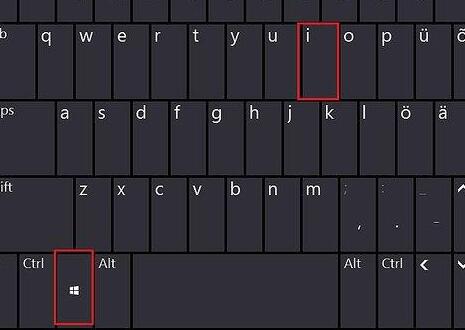
步骤二:进入账户
接着在左边栏中点击进入“账户”选项
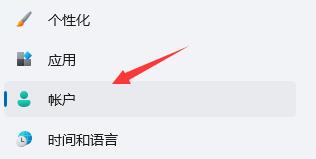
步骤三:进入登录选项
右侧找到“登录选项”,点击进入。
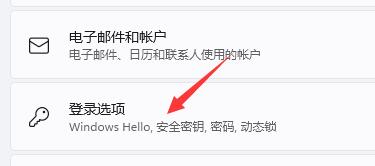
步骤四:点击删除
然后在登录方法下找到“pin”展开后,选择点击“删除”
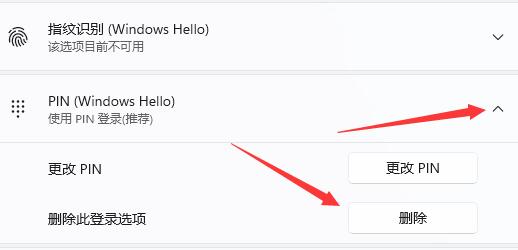
步骤五:阅读删除pin码的结果,确认删除
接着阅读删除pin码的结果,然后点击“删除”
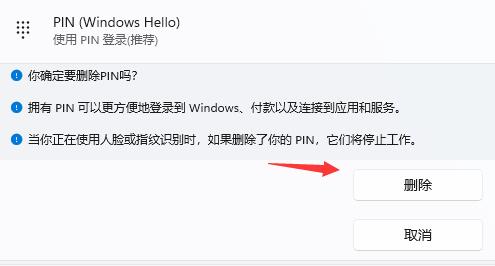
步骤六:输入账户登录密码
最后只要再输入我们的账户登录密码就可以了。
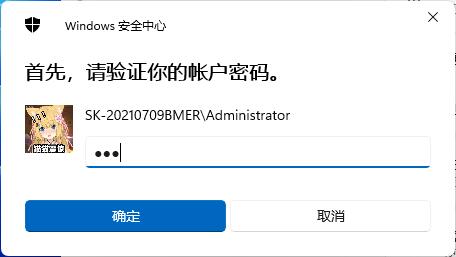
总结:以上就是win11取消pin登录密码教程的全部内容了,希望对各位朋友有所帮助~
以上是win11如何取消pin登录密码的详细内容。更多信息请关注PHP中文网其他相关文章!

热AI工具

Undresser.AI Undress
人工智能驱动的应用程序,用于创建逼真的裸体照片

AI Clothes Remover
用于从照片中去除衣服的在线人工智能工具。

Undress AI Tool
免费脱衣服图片

Clothoff.io
AI脱衣机

AI Hentai Generator
免费生成ai无尽的。

热门文章

热工具

记事本++7.3.1
好用且免费的代码编辑器

SublimeText3汉化版
中文版,非常好用

禅工作室 13.0.1
功能强大的PHP集成开发环境

Dreamweaver CS6
视觉化网页开发工具

SublimeText3 Mac版
神级代码编辑软件(SublimeText3)
 R.E.P.O.保存文件位置:在哪里以及如何保护它?
Mar 06, 2025 pm 10:41 PM
R.E.P.O.保存文件位置:在哪里以及如何保护它?
Mar 06, 2025 pm 10:41 PM
您是否挂在R.E.P.O.上? 好奇您的游戏进度存储在哪里? 本指南揭示了您的R.E.P.O.的位置。保存文件并向您展示如何保护它们。 失去游戏的进度令人沮丧,所以让我们确保您的辛勤工作是安全的
 如何在Windows中修复Microsoft团队错误9HEHW?
Mar 07, 2025 am 12:00 AM
如何在Windows中修复Microsoft团队错误9HEHW?
Mar 07, 2025 am 12:00 AM
了解Microsoft团队错误标签Windows上的9HEHW 微软团队是一个至关重要的沟通和协作应用程序
 如何修复Windows更新错误0x800F0838?
Mar 11, 2025 am 12:00 AM
如何修复Windows更新错误0x800F0838?
Mar 11, 2025 am 12:00 AM
Windows更新是Microsoft提供的必要组件,以增强Windows操作系统的功能,安全性和稳定性。这些更新
 如何修复KB5053602无法在Windows 11中安装?
Mar 13, 2025 am 10:00 AM
如何修复KB5053602无法在Windows 11中安装?
Mar 13, 2025 am 10:00 AM
KB5053602补丁,于2025年3月11日发布,针对Windows 11版本22H2和23H2,将操作系统升级为OS构建22621.5039和22631.5039,
 R.E.P.O.在PC上崩溃和冷冻?结果驱动的修复
Mar 07, 2025 pm 08:02 PM
R.E.P.O.在PC上崩溃和冷冻?结果驱动的修复
Mar 07, 2025 pm 08:02 PM
故障排除R.E.P.O.游戏崩溃:综合指南 遇到令人沮丧的游戏崩溃,尤其是在像R.E.P.O.这样的团队游戏中,可能会令人难以置信的破坏性。 本指南提供了解决R.E.P.O.的几种解决方案。撞车,冻结
 KB5053606上的聚光灯未安装Windows 10,确切步骤
Mar 13, 2025 pm 08:02 PM
KB5053606上的聚光灯未安装Windows 10,确切步骤
Mar 13, 2025 pm 08:02 PM
Windows 10 KB5053606 更新安装失败?这篇指南提供有效解决方法! 许多用户在尝试安装微软2025年3月补丁星期二发布的Windows 10 KB5053606更新时遇到问题,例如SSH连接中断、Dwm.exe无响应或输入法编辑器(IME)问题等。更新下载或安装过程中可能卡住,或出现错误代码,如0x800f0922、0xd0000034、0x80070437和0x80072efe等。 KB5053606安装失败通常由多种原因导致,包括Windows更新组件故障、系统文件损坏、磁盘
 大盗窃自动V增强了保存文件位置,路线图
Mar 06, 2025 pm 10:34 PM
大盗窃自动V增强了保存文件位置,路线图
Mar 06, 2025 pm 10:34 PM
该Minitool指南向您展示了如何在Windows PC上找到和备份Grand Theft Auto VEANCEAL SAVE FALESS。 Rockstar Games的增强版具有令人印象深刻的视觉效果(Ray Trace Shadows,AMD FSR1和3,NVIDIA DLSS 3),改进的音频,
 GTA V增强ERR_GFX_D3D_NOD3D12,快速修复4种方式
Mar 14, 2025 pm 08:04 PM
GTA V增强ERR_GFX_D3D_NOD3D12,快速修复4种方式
Mar 14, 2025 pm 08:04 PM
GTA 5 Enhanced ERR_GFX_D3D_NOD3D12 错误修复指南 Grand Theft Auto V Enhanced (GTA 5 Enhanced) 是一款升级版游戏,但部分玩家在启动时遇到 “ERR_GFX_D3D_NOD3D12: 未找到 DirectX 12 适配器或运行库” 错误。本文提供几种解决方法。 错误原因: 此错误通常表示您的系统缺少 DirectX 12 运行库或兼容的 DirectX 12 显卡。 解决方法: 方法一:安装 DirectX 运行库 检






